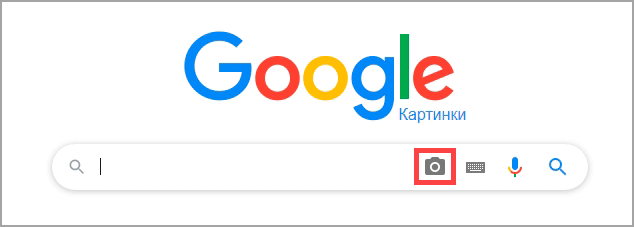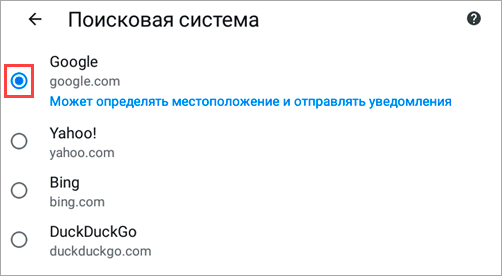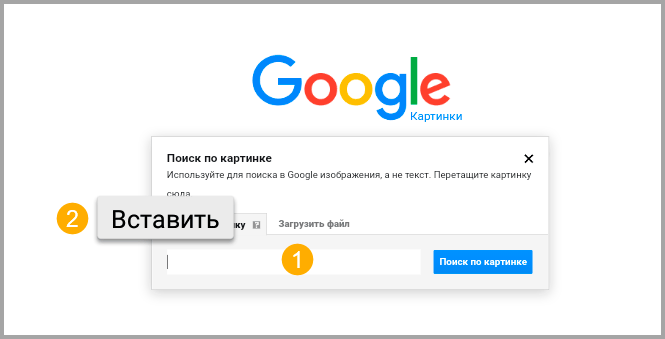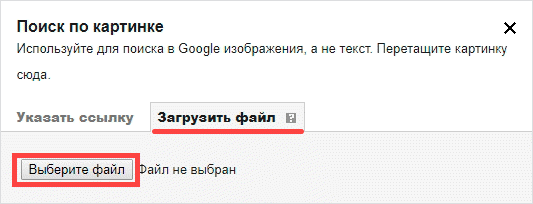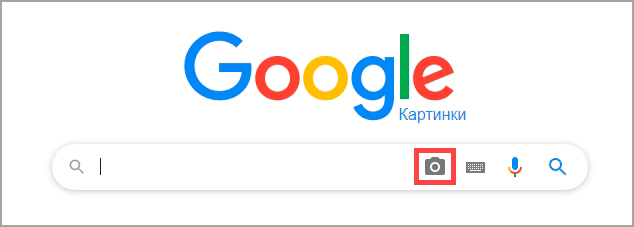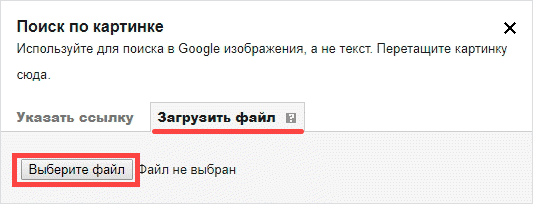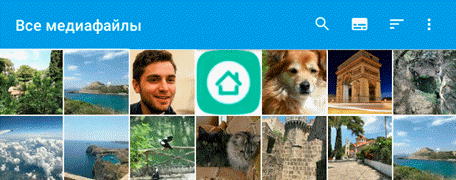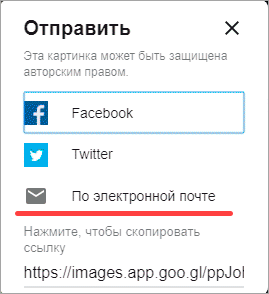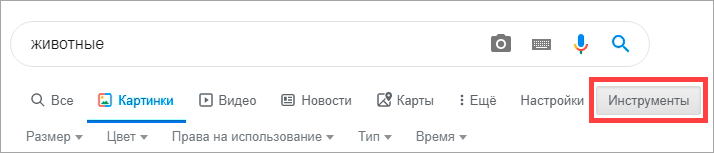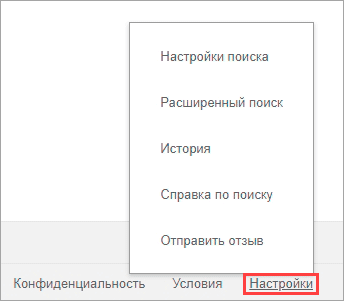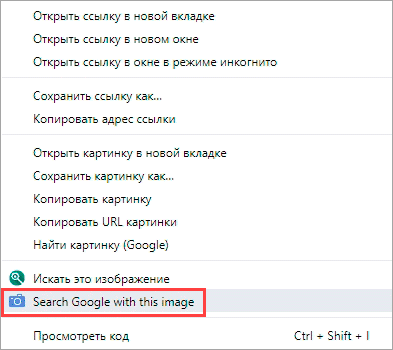Что такое google images
Рекомендации по работе с Google Картинками
Google Картинки позволяют находить в Интернете информацию, представленную визуально. Новые функции, такие как подписи к изображениям, хорошо заметные значки и AMP-страницы в результатах поиска, помогут пользователям быстро отыскивать то, что им нужно.
Снабдив изображения дополнительными сведениями, вы добьетесь большей точности поиска и привлечете на свой сайт более заинтересованных пользователей. Оптимизируйте свои страницы и изображения на них так, чтобы их можно было с большей вероятностью найти в Google Картинках. Для этого следуйте приведенным ниже рекомендациям.
Отключение интерактивных ссылок в Google Картинках
Вы можете запретить показ интерактивных ссылок в результатах поиска Google Картинок, и тогда на странице с результатами не будут отображаться полноразмерные изображения.
Инструкции
Google по-прежнему сможет обнаруживать картинку при сканировании страницы, но в результатах поиска будет показываться уменьшенное изображение, созданное во время сканирования. К такому запрету можно прибегнуть в любой момент, причем повторная обработка изображений на сайте не понадобится. Эта мера не считается маскировкой и не повлечет применение санкций в отношении ваших веб-страниц.
Сделайте сайт удобным для пользователей
Чтобы улучшить позиции своего контента в результатах поиска по картинкам, создавайте страницы в первую очередь для пользователей, а не для поисковых систем. Вот несколько советов:
Уделите внимание заголовку и описанию страницы
Сервис «Google Картинки» автоматически создает заголовки и описания для изображений, чтобы пользователь понимал, как тот или иной результат соотносится с его запросом. Это помогает пользователям решить, нажимать на результат или нет.
Нужные сведения мы получаем из разных источников, в числе которых заголовок и метатеги каждой страницы.
Чтобы обеспечить информативность создаваемых нами заголовков и описаний, следуйте рекомендациям, изложенным в соответствующей статье.
Добавьте структурированные данные
Если вы добавите структурированные данные, ваши изображения будут показываться в Google Картинках в виде расширенных результатов (в частности, они будут снабжены хорошо заметными значками). Это позволит пользователям получать более полное представление о вашем сайте, благодаря чему его будут посещать наиболее заинтересованные из них. Структурированные данные поддерживаются для контента следующих типов:
Вы должны соблюдать общие правила в отношении структурированных данных, а также правила, касающиеся конкретного типа этих данных. В противном случае такая разметка не будет использоваться для показа расширенных результатов. Структурированные данные любого типа, на основе которых будут генерироваться расширенные результаты со значками, должны содержать атрибут image.
Ускорьте загрузку своих страниц
Зачастую именно изображения больше всего утяжеляют страницу и тормозят ее загрузку, из-за чего может дополнительно расходоваться трафик. Рекомендуем решить эту проблему с помощью новейших методов оптимизации и адаптивных изображений.
С помощью инструмента PageSpeed Insights узнайте, насколько быстро загружается ваш сайт, а затем ознакомьтесь с рекомендациями на нашем ресурсе Основы веб-дизайна, которые помогут вам ускорить загрузку веб-страниц.
Добавьте качественные фотографии
Пользователям больше нравятся фотографии хорошего качества. Четкие уменьшенные изображения в результатах поиска также с большей вероятностью привлекут посетителей на ваш сайт.
Правильно разместите изображения среди текста и подберите для них содержательные заголовки, названия файлов и подписи
Google извлекает информацию о теме изображения из другого контента на странице, включая заголовки картинок и подписи к ним. По возможности располагайте изображения на страницах, посвященных связанной с иллюстрациями теме, и рядом с текстом, к которому они относятся.
Название файла может выполнять ту же функцию, что и заголовки с подписями. Поэтому sobaka.jpg в качестве названия предпочтительнее, чем IMG00023. Если вы переводите текст на изображениях, то необходимо также переводить и названия файлов.
Добавьте описания изображений в атрибуты alt
Замещающий текст в атрибутах alt делает контент доступным для пользователей, которые не видят изображения на страницах (например, потому что используют программы для чтения с экрана или из-за медленного подключения к Интернету).
Определяя тему изображения, Google учитывает описания в атрибутах alt, а также результаты распознавания образов и контент страницы. Кроме того, замещающий текст можно сделать текстом ссылки, если вы решите использовать картинку в этом качестве.
Постарайтесь придумать как можно более информативное описание, соответствующее содержанию страницы. Не злоупотребляйте ключевыми словами, поскольку это производит неблагоприятное впечатление на пользователей и может быть воспринято как спам.
Чтобы проверить, насколько удобно просматривать ваш контент, используйте этот инструмент, а также эмулятор медленного подключения к Интернету.
Помогите роботу Google найти ваши страницы
Реализуйте для изображений семантическую разметку
Считывая HTML-код ваших страниц, Google не индексирует изображения CSS.
Используйте файлы Sitemap для изображений
Изображения являются важным источником информации о контенте сайта в целом. Вы можете указать дополнительные сведения об изображениях и предоставить Google адреса тех из них, которые иначе нельзя было бы обнаружить, в файле Sitemap.
Файлы Sitemap для изображений, в отличие от обычных файлов такого типа, могут содержать URL из других доменов. Это позволяет вам использовать для размещения графических файлов сети доставки контента (СДК). Рекомендуем подтвердить доменное имя СДК в Search Console, чтобы мы могли уведомлять вас о выявленных ошибках сканирования.
Используйте поддерживаемые графические форматы
Google Картинки поддерживают изображения в следующих форматах: BMP, GIF, JPEG, PNG, WebP и SVG.
Вы также можете встраивать изображения с помощью URI с данными. С помощью этого способа можно добавить файл, например изображение, указав в качестве значения атрибута src элемента img строку следующего формата (в кодировке Base64):
Хотя встроенные изображения позволяют уменьшить количество HTTP-запросов, использовать их следует с осторожностью, поскольку в результате объем кода на странице может существенно вырасти. Более подробно о плюсах и минусах встроенных изображений рассказывается на сайте Основы веб-дизайна.
Адаптивные изображения
Адаптивными веб-страницами обычно удобнее пользоваться, так как они могут изменяться в зависимости от того, на каком устройстве показываются. Советы по работе с изображениями для адаптивных сайтов можно найти на нашем ресурсе Основы веб-дизайна.
Адаптивные изображения добавляются с помощью атрибута или элемента
Атрибут srcset позволяет указать несколько версий одного изображения, в первую очередь для экранов разных размеров.
Пример:
представляет собой контейнер, с помощью которого группируются теги для разных версий одного и того же изображения. В результате браузер может выбрать подходящий вариант изображения с учетом характеристик устройства, таких как плотность пикселей и размер экрана. Кроме того, элемент picture удобно использовать с новыми графическими форматами: если они не поддерживаются тем или иным клиентом, изображение будет загружено в более старом формате.
Пример:
Оптимизируйте изображения для Безопасного поиска
Безопасный поиск – это функция, с помощью которой в результатах поиска Google блокируется или разрешается показ изображений, видео и сайтов с контентом сексуального характера. Чтобы мы правильно применяли функцию Безопасного поиска к вашим видео, убедитесь, что система Google понимает, о чем они.
Размещайте изображения, предназначенные только для взрослых, по отдельному адресу
Если на вашем сайте есть визуальный контент, ориентированный исключительно на взрослых, мы настоятельно рекомендуем размещать его отдельно. Пример: http//www.example.com/adult/image.jpg.
Добавляйте метаданные на страницы с контентом для взрослых
Если пользователь включил режим Безопасного поиска, алгоритмы Google на основе различных данных определяют, какие результаты не следует показывать. В случае с изображениями свою роль играет машинное обучение, однако учитываются и достаточно простые факторы, например где и в каком контексте определенное изображение использовалось раньше.
Больше всего помогает различать контент для взрослых специальная разметка. Если вы публикуете такой контент, рекомендуем добавить в код своих страниц следующие метатеги:
Многие пользователи не хотят, чтобы в результатах поиска появлялся контент для взрослых, особенно если у детей есть доступ к тому же устройству. Поэтому, указывая один из этих метатегов, вы заботитесь о пользователях, которым в итоге не придется просматривать нежелательные материалы.
Дополнительная информация
Ознакомьтесь с нашим руководством Введение в поисковую оптимизацию, чтобы узнать, как улучшить позиции своего сайта в результатах поиска. Если у вас есть вопросы, задайте их на справочном форуме Центра Google Поиска.
Except as otherwise noted, the content of this page is licensed under the Creative Commons Attribution 4.0 License, and code samples are licensed under the Apache 2.0 License. For details, see the Google Developers Site Policies. Java is a registered trademark of Oracle and/or its affiliates.
Поиск по фото в сервисе Гугл Картинки
В этом уроке я покажу, как пользоваться сервисом Гугл Картинки: искать по фото на сайтах и загружать изображения с компьютера и телефона. А также сортировать результаты по размеру, формату, цвету и другим параметрам.
Поиск по фото на сайте или в социальной сети
При помощи сервиса Google Картинки можно найти фото с любого сайта, даже из социальной сети. Таким образом можно получить копии снимка в разных размерах, найти оригинал фотографии. А также узнать, что на ней изображено.
На компьютере
Способ 1: через правую кнопку мыши
Данный способ работает в любой социальной сети и на любом сайте, где изображения находятся в открытом доступе.
Способ 2: через ссылку
Первый способ работает в программе Google Chrome. В других программах (Яндекс, Mozilla Firefox, Opera) пункта «Найти картинку (Google)» может не быть. Тогда искать изображение нужно иначе.
Гугл покажет результат.
На телефоне
Способ 1: через меню
Сначала нужно убедиться, что Гугл назначен поиском по умолчанию. Рассмотрим на примере браузера Google Chrome.
Для поиска изображения зажмите на нем палец на несколько секунд. Откроется меню, в котором нужно выбрать пункт «Найти это изображение в Google».
Откроется новая вкладка, где будут показаны все сайты с аналогичной фотографией и подробной информацией о ней.
Способ 2: через ссылку
Отображение поисковика изменится, и появится значок фотоаппарата в адресной строке.
Теперь можно вернуть вид страницы обратно на мобильный. Для этого нажмите на «три точки» и снимите галочку с «Версия для ПК». Страница примет обыкновенный вид.
Поиск по фото с компьютера и телефона
Поисковая система Google позволяет находить изображения не только по ссылке в интернете, но и загружать их с компьютера и телефона. В этом разделе мы рассмотрим несколько способов, как это сделать.
С компьютера
Отпустите левую кнопку мыши. Картинка автоматически загрузится, и поисковик покажет результаты.
Также снимок можно добавить не через перетаскивание, а при помощи вкладки «Загрузить файл».
Для этого щелкните по иконке фотоаппарата.
Перейдите во вкладку «Загрузить файл» и кликните по кнопке «Выберите файл».
Откроется окошко для выбора картинки. Щелкните по нужному изображению и нажмите «Открыть».
Гугл покажет результаты.
С телефона
Обычно для этого нужно зайти в папку «Галерея» (Документы – Галерея).
И выбрать нужный снимок.
Он загрузится на сайт, и появятся результаты.
Поиск по описанию (ключевым словам)
Сервис Гугл Картинки умеет искать не только по фото, но и по ключевым словам. Вы печатаете запрос, а поисковик показывает подходящие изображения. Способ работает как на компьютере, так и на телефоне.
Во время набора Гугл предлагает разные варианты. Можно выбрать один из них или допечатать свой.
Чтобы открыть снимок в большем размере, нажмите на него. Справа появится окошко с информацией. В верхнем углу будут две кнопки для перехода к следующим изображениям. А под снимком – похожие картинки.
Для просмотра фото в исходном размере зачастую нужно перейти на сайт источник. Для этого просто кликните по снимку, и откроется страница, на которой он опубликован.
Для скачивания изображения на компьютер щелкните по нему правой кнопкой мыши и выберите «Сохранить картинку как…».
В окошке выберите папку, куда будет записан снимок, и нажмите кнопку «Сохранить».
Возможности сервиса Google Картинки
В новом окне загрузится снимок в увеличенном размере.
На компьютере нужно нажать правую кнопку мыши и выбрать «Сохранить картинку как…».
На телефоне нужно нажать на снимок и подержать на нем палец несколько секунд. Из списка выбрать «Скачать изображение».
Она позволяет поделиться изображением в социальных сетях или отправить по электронной почте.
Для отправки по почте на компьютере должен быть настроен почтовый клиент.
Поиск человека по фото
При помощи сервиса Гугл Картинки можно найти информацию о человеке по его фотографии. Делается это так же, как при обычном поиске по фото (см. выше).
Еще можно искать людей не только по фотографиям с компьютера и телефона, но и с других сайтов. В том числе из социальных сетей. Подробнее об этом читайте выше.
Поиск по определенному сайту
Чтобы сузить результаты поиска, можно задать определенный сайт, на котором нужно найти информацию. Для примера попробуем найти информацию о человеке в Твиттере.
Также по определенному сайту можно искать через расширенный поиск.
Расширенный поиск
Расширенный поиск позволяет находить изображения по заданным параметрам. Открыть его можно через «Настройки» в нижнем углу сервиса Гугл Картинки.
Загрузится страница настроек:
Дополнительные программы
Расширения для браузера
Расширения — это специальные плагины, которые увеличивают функционал браузера.
Еще в расширении присутствуют и дополнительные инструменты, такие как загрузка файла с компьютера, выделение области и другие.
Похожие действия выполняет плагин PhotoTracker Lite. После его установки в правом углу каждого изображения появится значок с зеленой лупой. Щелкнув по нему, вы перейдете в Google Картинки с результатами.
Приложения для телефона
На телефоне также существуют программы для быстрого поиска изображений. Хороши они еще и тем, что позволяют не только выбрать готовый файл, но и задействуют камеру для снимка.
PictPicks. Легкое приложение, не требующее больших ресурсов памяти. После установки позволит сделать снимок с камеры и найти по нему картинку или выбрать готовое изображение из галереи.
Photo Sherlock. После запуска сразу активирует камеру и ищет аналогичные изображения в Гугле. Также позволяет загружать готовые снимки из галереи.
Search by Image. Англоязычное приложение, которое также умеет искать по изображениям в Гугле.
Обновлено: 9.12.2019
Автор: Илья Курбанов